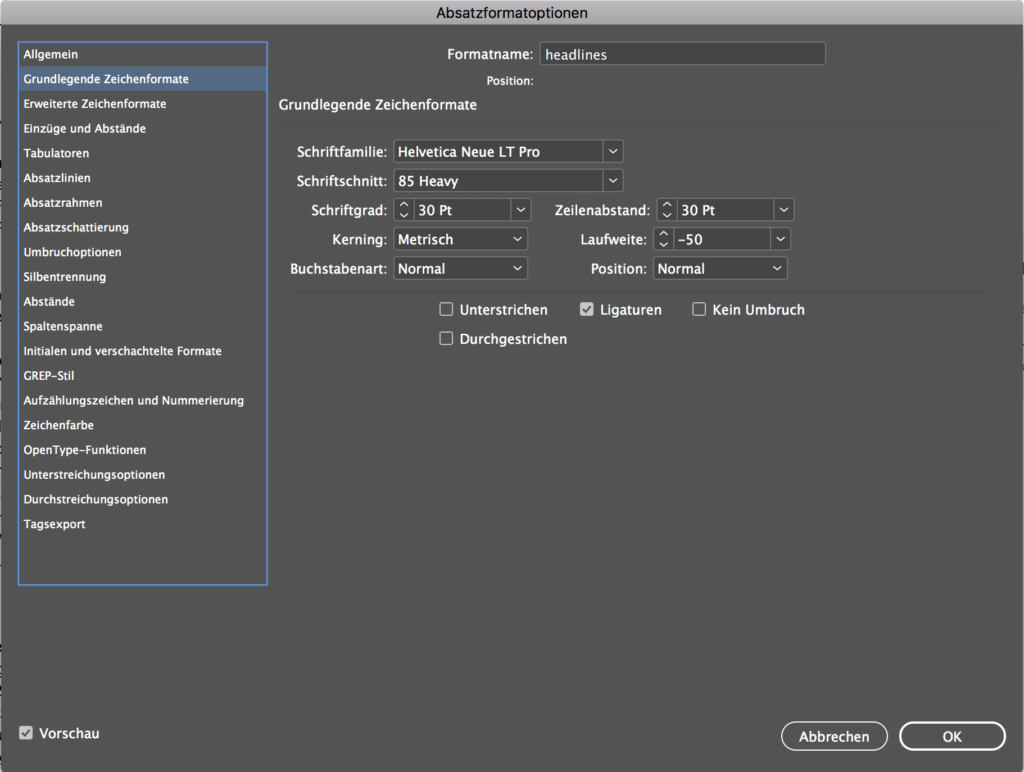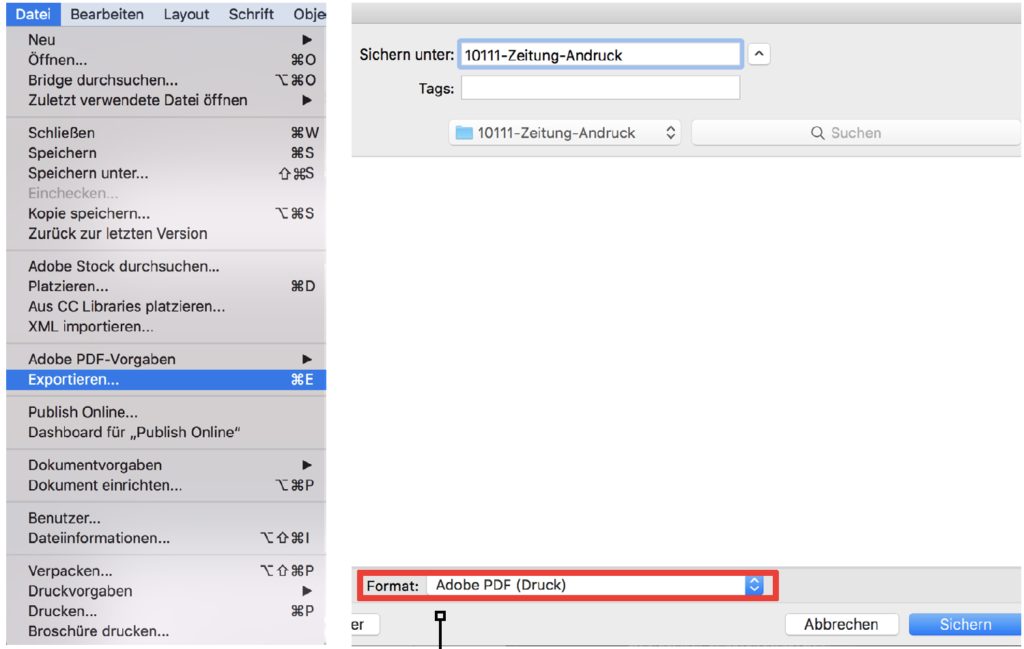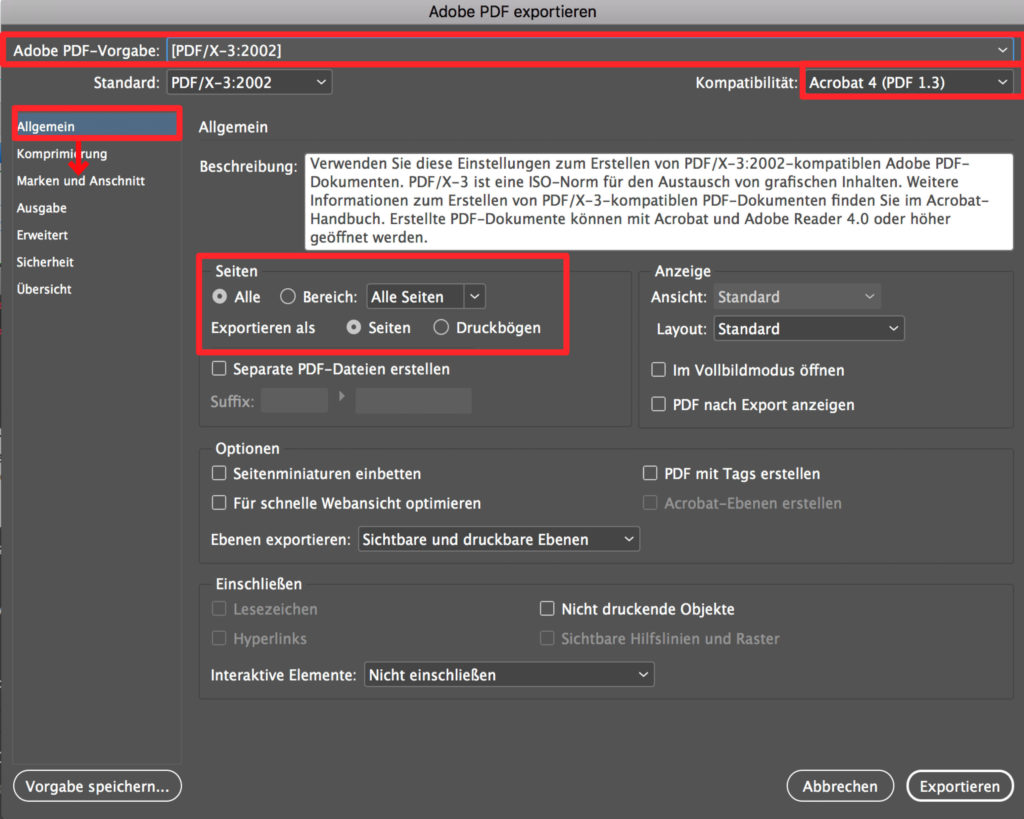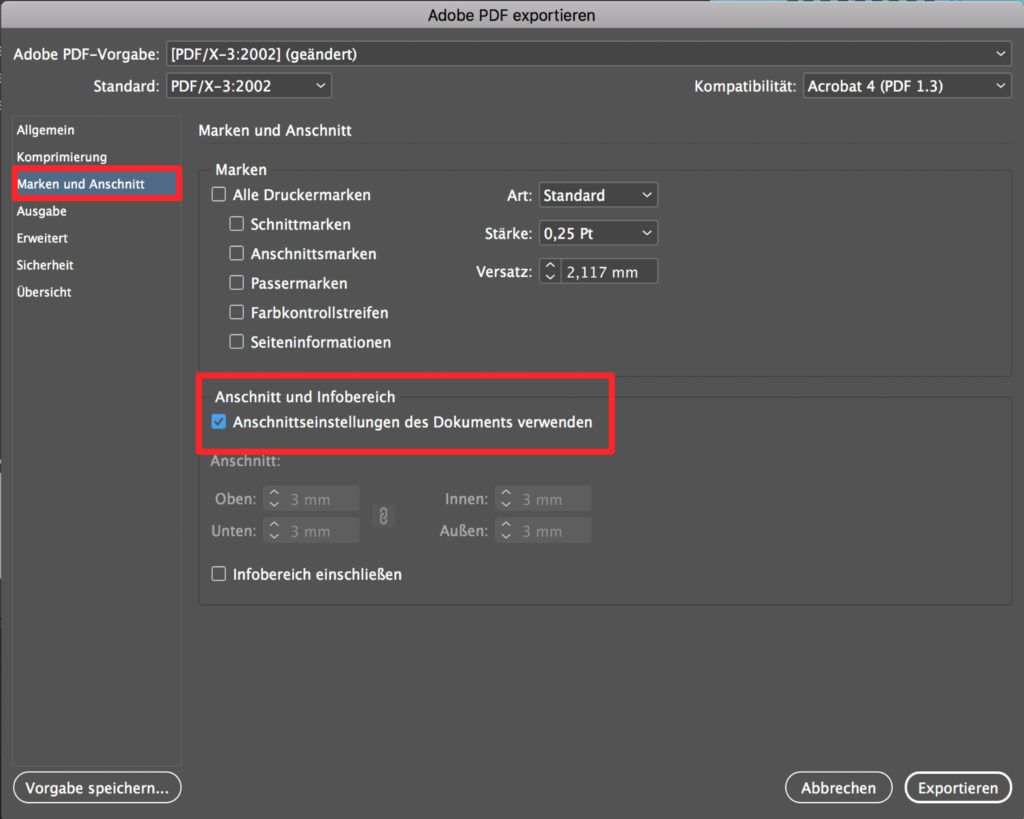SEID ORDENTLICH!
Sortiert die Dateien in einer übersichtlichen Ordnerstruktur
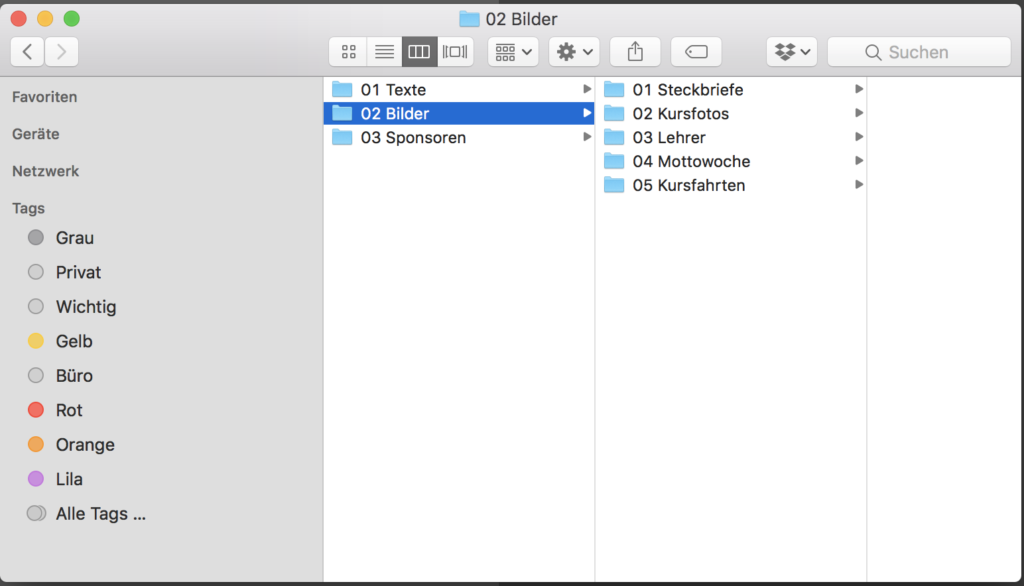
LADE DIR DIE INDESIGN-DATEI HERUNTER
INHALTS-DATEI
für InDesign mit den korrekten technischen Einstellungen
Umschlag-Datei
für InDesign im Kundencenter herunterladen
Layoutvorlagen
Wir bieten euch auch kostenlose fertig gestaltete Layoutvorlagen aus unserem Archiv an. Wenn ihr einen Auftrag bei abihome.de habt, könnt ihr euch eure Vorlagen einfach herunterladen. Meldet euch dazu mit euren Login-Daten auf www.abihome.de an und schaut euch dann im Layoutarchiv um.
Wenn ihr eine unserer fertig gestalteten Layoutvorlagen verwendet, könnt ihr den folgenden Schritt überspringen.
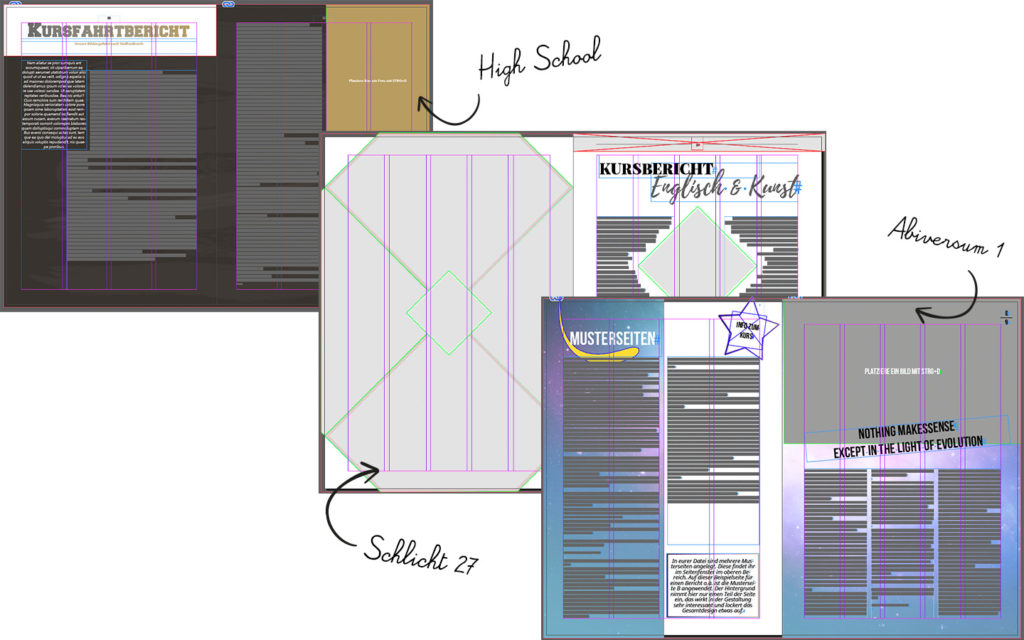
Selbst ein Dokument erstellen
Verwendet ihr eine unserer Layoutvorlagen, müsst ihr das hier nicht einstellen.
Wenn ihr selbst ein Dokument erstellen wollt, übernehmt folgende Einstellungen:
Oben: »Druck«
Format: »A4«
Ausrichtung:
»Hochformat, Doppelseite«
Ränder: »15mm, Innen: 20mm«
Anschnitt: »3mm«
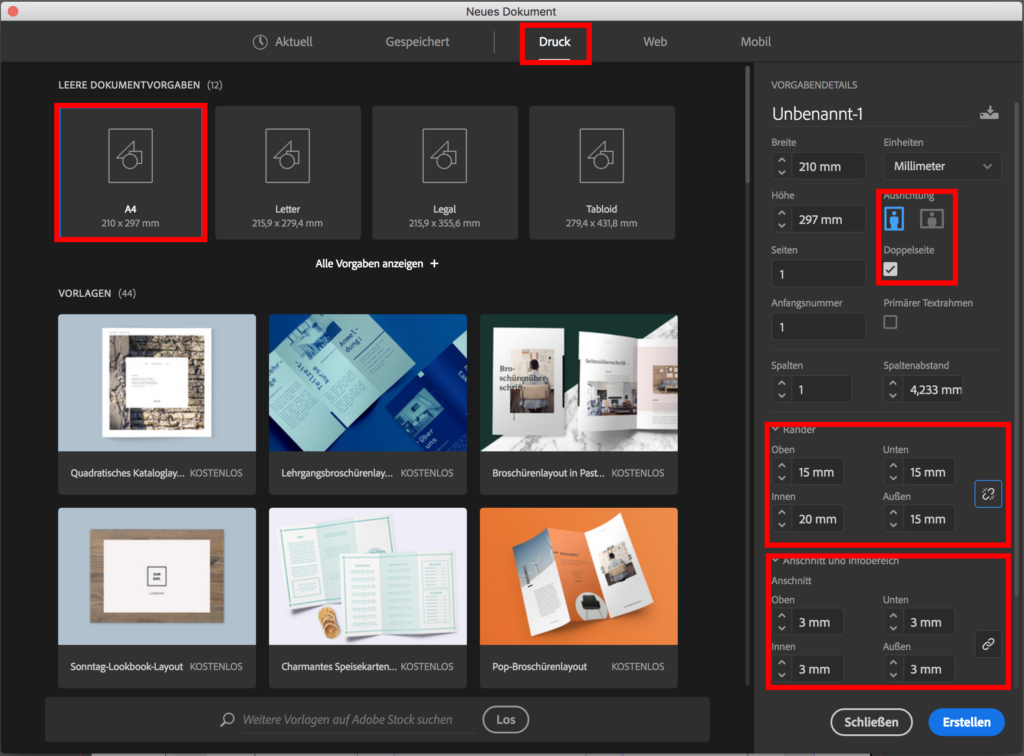
Anschnitt – Super Wichtig
Rote Linie = Anschnittbereich: Hintergrund und randlos gedruckte Bilder müssen bis zur roten Linie gehen.
Violette Linie = Wichtige Inhalte: Texte und Bilder sollten nicht über diese Linie hinaus gehen
Seitenzahlen und Grafiken = mind. 5mm vom Rand
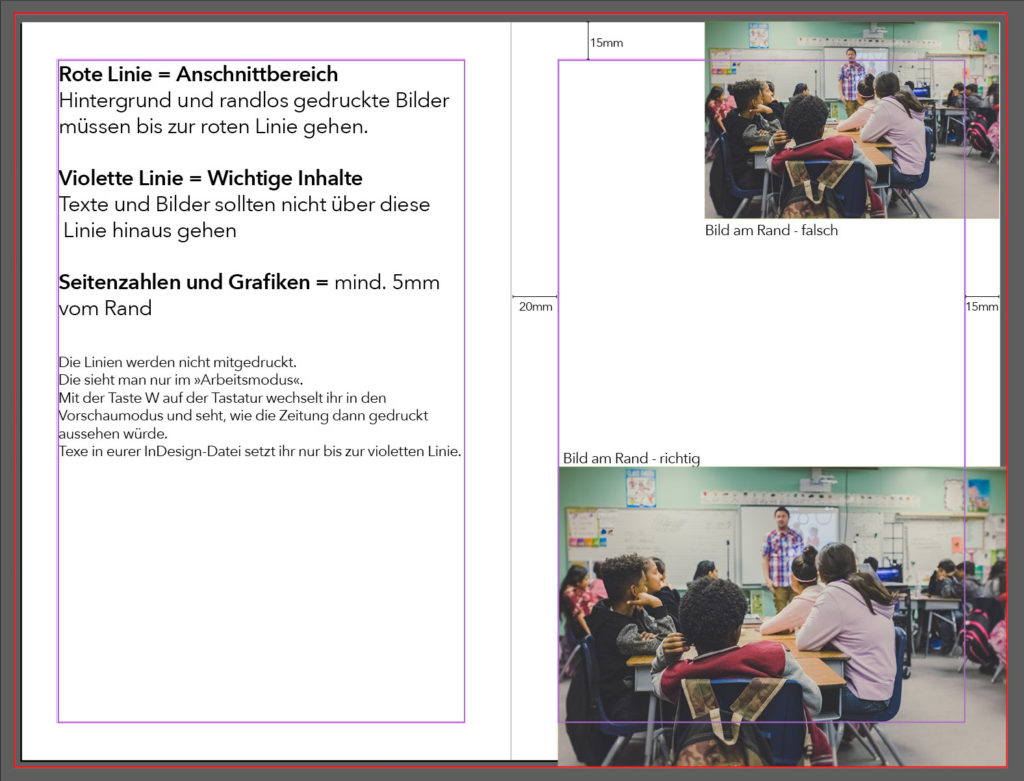

Wichtige Werkzeuge
Auswahlwerkzeug
Schwarzer Pfeil (V)
Verschieben und Skalieren. Das Hauptwerkzeug!
Direktauswahlwerkzeug
Weißer Pfeil (A)
Damit können frei erstellte Formen nachbearbeitet werden. Außerdem können Fotos und Grafiken innerhalb eines Rahmens bewegt werden.
Textwerkzeug (T)
Textfelder können in beliebigen Größen angelegt werden und dort positioniert werden, wo es im Satzspiegel am besten passt.
Rahmenwerkzeuge (F oder M)
Mit diesem Werkzeug können Flächen aufgezogen werden. Mit Rechtsklick kann zwischen drei Formen ausgewählt werden. Außerdem können Platzhalter Rahmen (Beispielsweise für Fotos) angelegt werden.
Wichtige Paletten
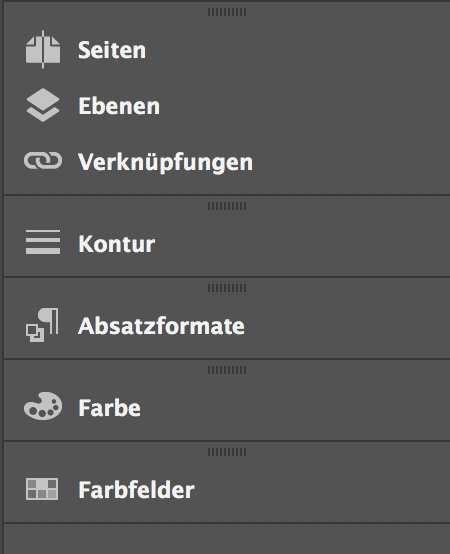
Seiten
Die Miniaturansicht Eures Buches zum Anlegen, Verschieben oder Löschen von Seiten. Oben sind die Musterseiten, unten die Dokumentseiten.
Ebenen
Die Arbeit mit Ebenen erleichtert den Prozess bei umfangreichen Projekten sehr. Die Ebenen können verwaltet und einzeln gesperrt oder ausgeblendet werden.
Verknüpfungen
Eine Übersicht aller Daten, auf die das Dokument zur Zeit zugreift.
Kontur
Bestimmt die Eigenschaften der Kontur. Auch Pfeile und sonstige Spielereien sind möglich.
Absatzformate
Bestimmt Formatierungseigenschaften für Textabsätze.
Farbe
Bearbeitungsmöglichkeiten für die aktuelle Farbauswahl.
Farbfelder
Verwaltet die Farbauswahl im Dokument.
Seiten in InDesign
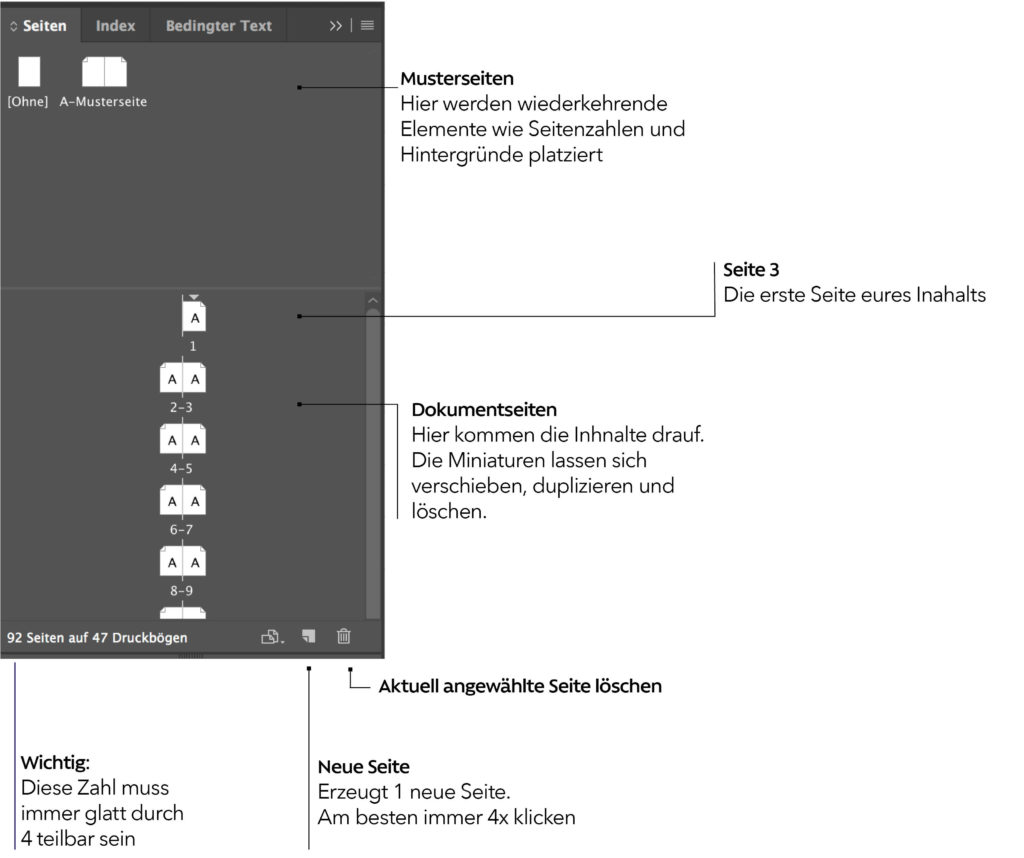
Absatzformate
Ebenen
Schriftfamilie, Größe, Abstände, Farbe und sowie Absatzoptionen können über die Formate u.U. global im ganzen Dokument geändert werden.
Tipp: Die Schrift sollte Umlaute & Sonderzeichen haben äüöß -“„»«
Manche runtergeladenen Schriften lassen sich nicht exportieren wegen ihrer Lizenzbestimmungen.
Hintergrund:
Hintergrundfarben & Strukturen
Text:
Texte, Steckbriefe, Kommentare, Zitare
Bilder:
Fotos, Memes, Collagen
Grafiken:
Zierelemente
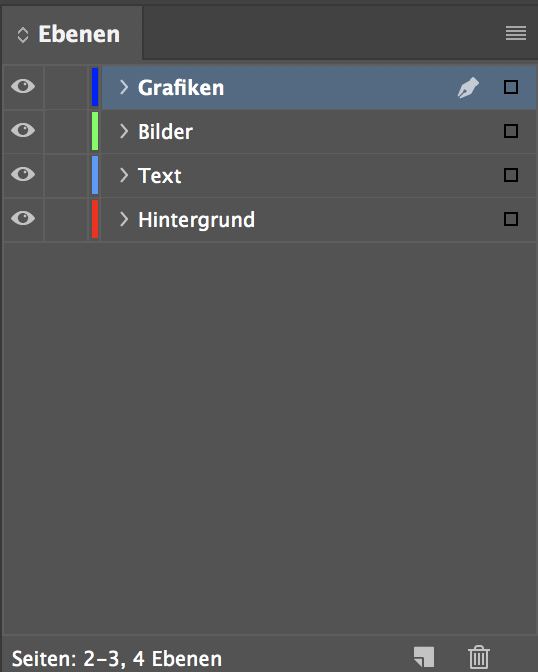
Verknüpfungen
Liste aller Verknüpfungen im Dokument.
Fehlende Bilder werden markiert.
Wir konvertieren alle Bilder später in den CMYK-Farbraum um, dabei kann es zu optischen Abweichunge kommen. Um diese zu vermeiden, könnt ihr eure Bilder direkt in CMYK anlegen.
PPI Effektiv idealerweise: 300
allerallerallermindestens: 180.

Export – PDF-Datei erstellen
Geht in der Menü-Leiste oben auf Datei und sucht die Option „Exportieren…“
Übernehmt die folgenden Einstellungen:
Format: Adobe PDF (Druck)
Benennt eure exportierte PDF-Datei nach eurer Auftragsnummer
Der Export kann einige Stunden dauern
PDF-Datei abgeben
Prüfe die PDF-Datei vor dem Upload auf eventuelle Fehler. Nach dem Absenden eurer PDF-Datei sind Änderungen nicht mehr möglich.
Lade eure fertige PDF-Dateien in eurem Kundencenter hoch:
Hardcover-Auflage
Die Innenseiten des Umschlags können nicht bedruckt werden
Gemischtfarbige Aufträge
Auflistung eurer S/W-Seiten:
S/W: 5-10,12,15,19-23,26,50-84 = 47 Seiten